win8.1如何扩展分区
发布时间:2017-05-11 17:45
有时候,我们使用win8.1电脑会遇到想要扩展分区的问题,许多用户不知道怎么办,那么该如何解决win8.1扩展分区这个难题呢?下面是小编收集的关于win8.1如何扩展分区的解决步骤,希望对你有所帮助。
win8.1扩展分区的步骤
1扩展分区可以在现有磁盘分区分配出空白空间来作为一个单独的分区
2在需要分出空间的磁盘分区上,右键,点击“压缩券”
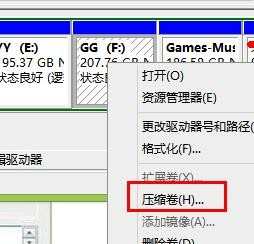
3系统会提示正在计算压缩空间

4此时会弹出一个对话框要输入需要分出的空间大小,单位为M
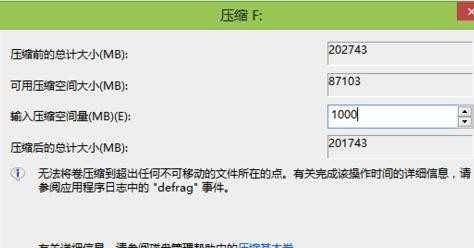
5在划分出来的空白卷,右键,“新建简单卷”

6弹出向导,点击”下一步“
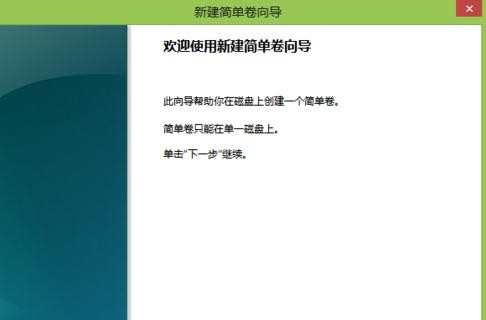
7输入建立分区的空间,默认是使用全部空闲空间
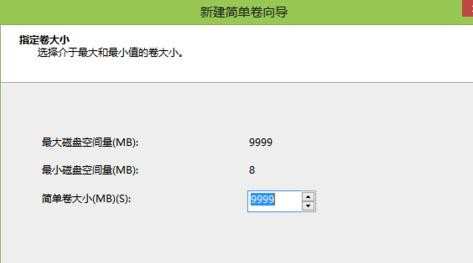
8选择磁盘分区号
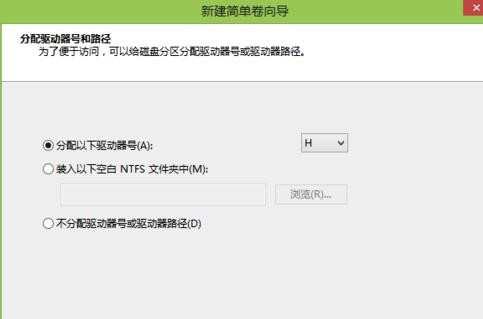
9选择分区格式,默认为NTFS
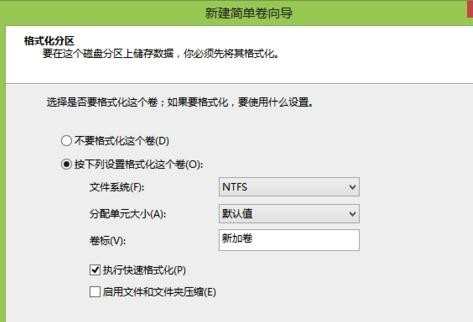
10点击”完成“,就会创建出一个分区出来,也即磁盘
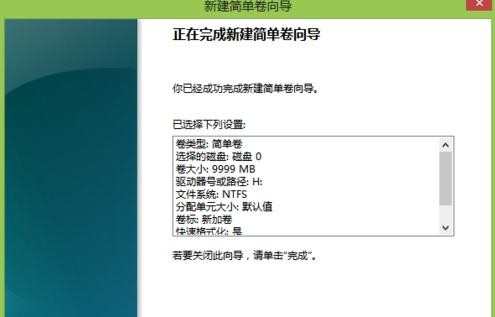

win8.1如何扩展分区的评论条评论